投稿日:
PCとスマホ間でファイルを転送・共有する方法として、
- メールに添付
- USB転送
- メディアカードで移動
- Google Driveなどのクラウドストレージで共有してダウンロード
- LINEなどのコミュニケーションアプリに添付
など様々な方法があり、それぞれメリットもデメリットがあります。 大量のファイルやサイズの大きいものは、転送・共有専用のアプリを使った方が快適です。
「Xender」は、日本語に対応の無料アプリで、画像、音楽、ビデオ、アプリなどスマホ内のファイルはすべて転送可能。 Wi-Fiで接続するため、転送スピードが速く、スマホ同士の場合は最大4名まで共有可能。 Android、iPhone対応。
インストールしてPCとスマホの連携手順
Google Playを開き「Xender」で検索し、インストールする
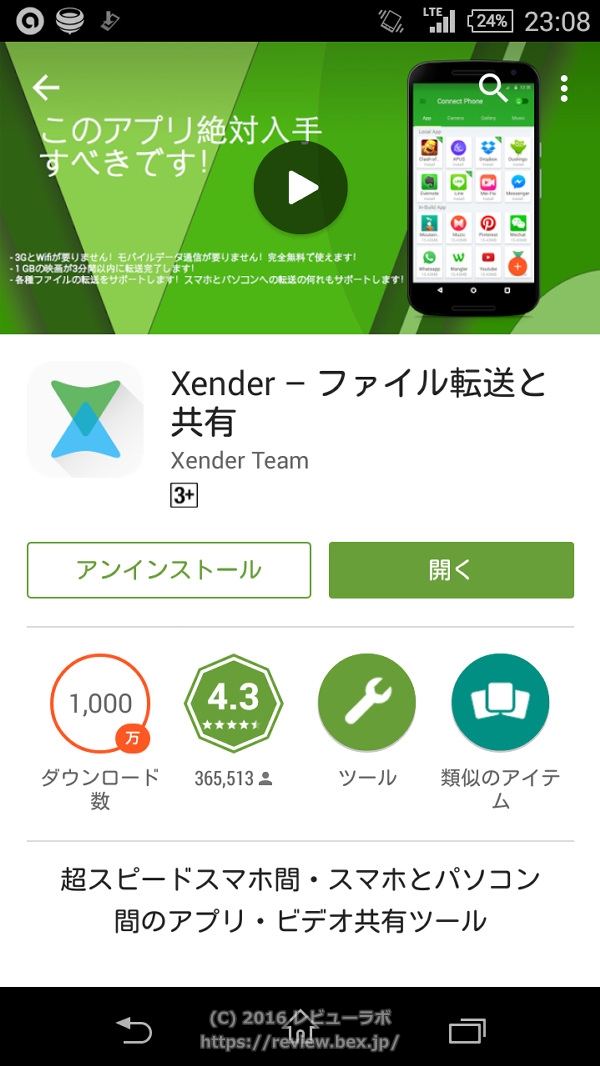
スマホ同士でも、パソコンとスマホでも共有可能。
PC版のGoogle Playからスマホ端末にインストールも可能
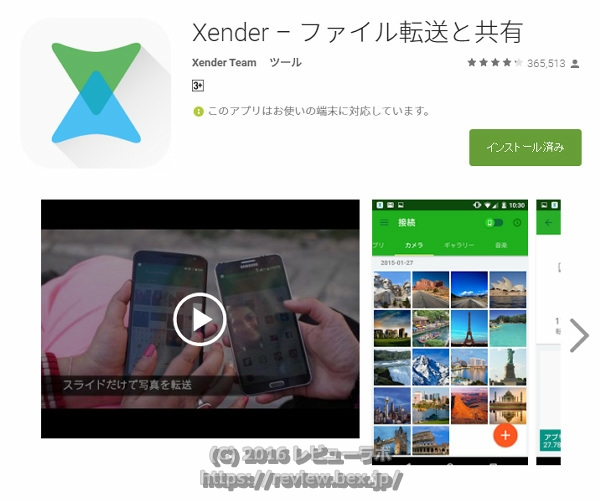
スマホで、文字を打つのが面倒な場合は、PC版からインストール。
アプリを起動し、PCと接続
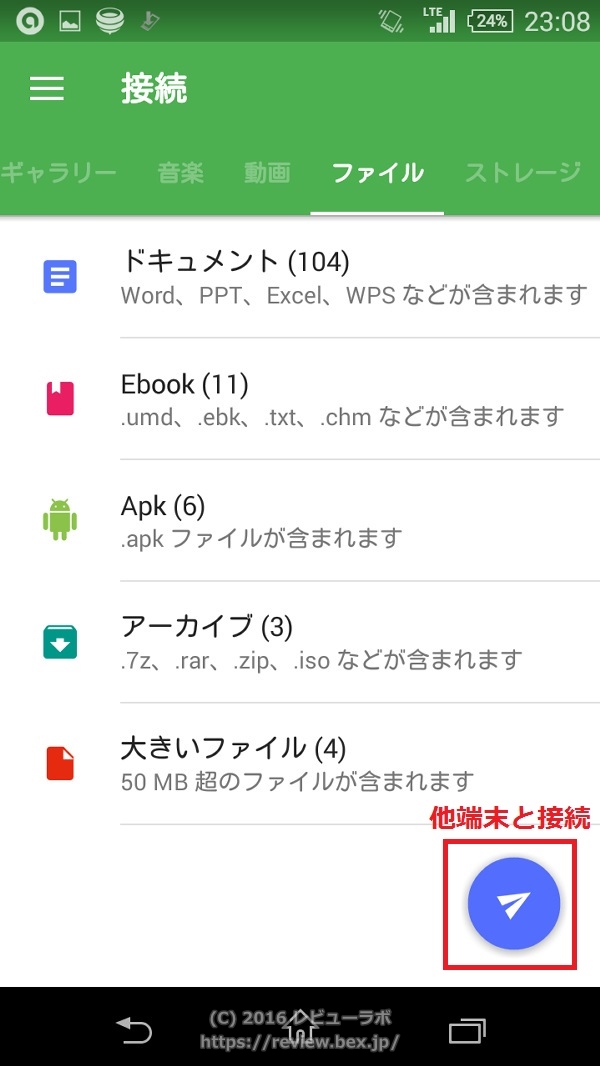
PCと接続するには、右下にある青い矢印のアイコンをクリックする。
共有・転送する端末を選択する
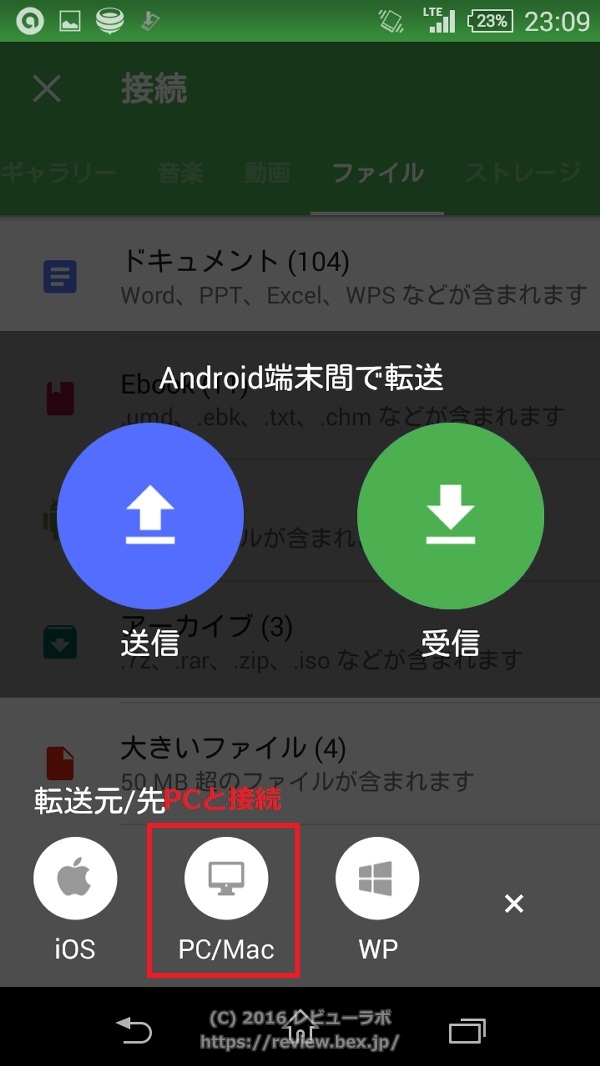
PCと接続するには、PC/Macをタップする。
スマホはPCと同じWi-Fiネットワークに接続する必要があります。
PCと接続する
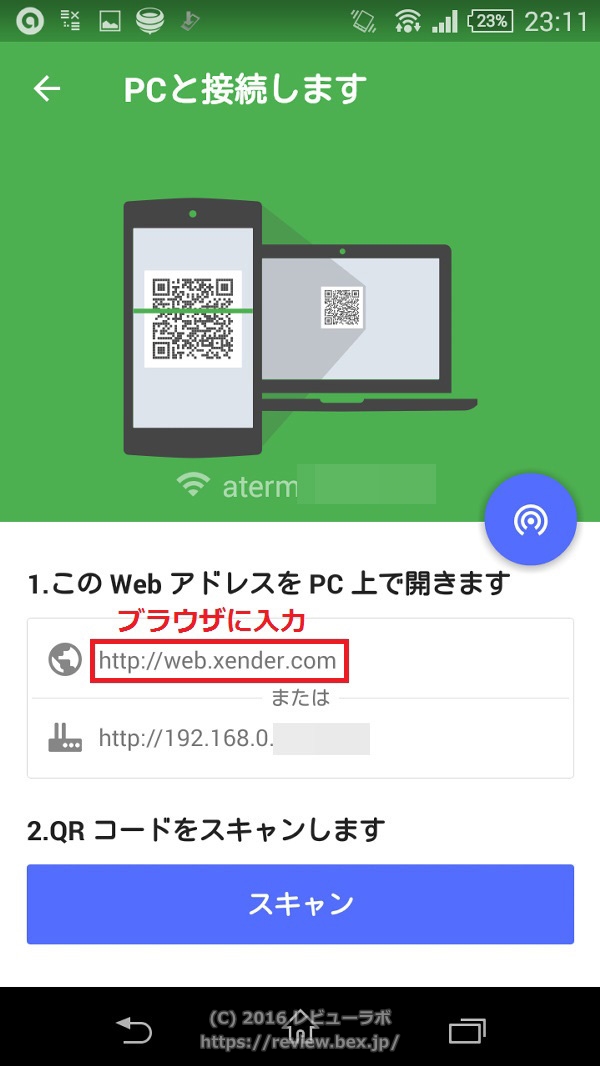
PCのブラウザに【 http://web.xender.com 】と入力する。
接続後のPCのブラウザの表示
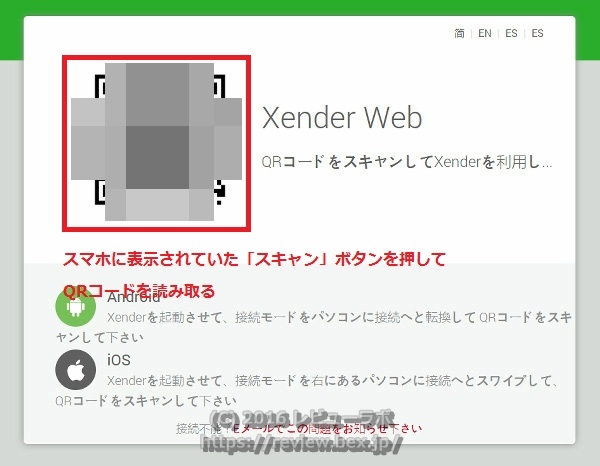
接続後は、PCからでもスマホからでも操作が可能になります。 初回は、使い方のナビゲーションが出るので、それを見ればなんとなく使えるようになっています。 ドラッグ・アンド・ドロップにも対応しているので、操作は簡単。
スマホで操作した場合は、スマホ→PCへの転送は画像のみとなり、PCから操作した場合は、完全双方向に転送ができます。
スマホ内の音楽をストリーミング再生も可能。
総評
端末同士を直接接続できるのは便利。 他のアプリやクラウドストレージを介して共有すると、1クッション余計な動作が入ることや、某社のように「アップロードしたファイルの著作権は私達が主張する」という理不尽な規約があったり、某人気コミュニティアプリだと、セキュリティが怪しすぎて重要なファイルは転送できないし、そうなると端末同士直接繋いだほうが安心でしょう。
Wi-Fi接続なので、転送速度も速い。 スマートフォンは、Android、iPhoneに対応。
定期的なバックアップに使用するもよし、音楽、画像、エクセルなどを放り込むもよし。 スマホ同士の接続は、グループに参加した最大4台まで共有が可能です。